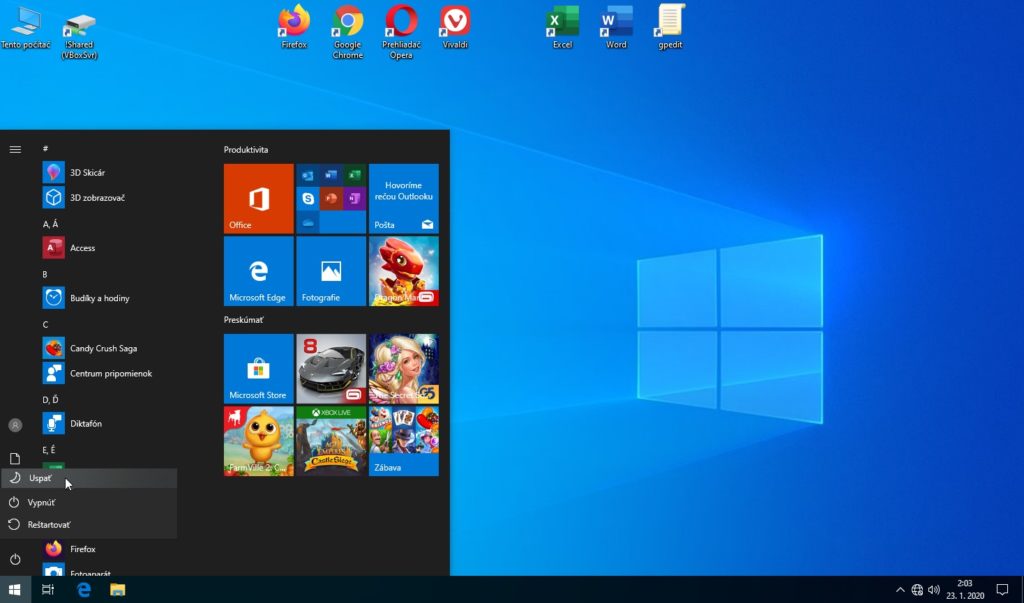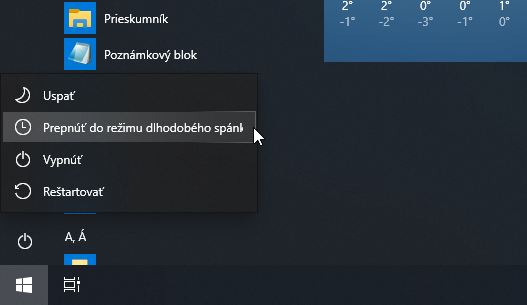Otázka čitateľa: Nedávno som začal používať HP ProBook s operačným systémom Windows 10 a rád by som opýtal, ako nastaviť správanie spánku, ktoré som poznal z Macbooku s macOS. Ide o to, že ak som Macbooku zaklapol veko displeja, notebook sa uspal, pričom aj keď som ho následne aj tri dni nepoužíval a znovu otvoril, mohol som pokračovať v práci tam, kde som prestal, pričom stav batérie bol taký, ako bol pri zatváraní. Existuje na to nejaké nastavenie v správe napájania, alebo niekde inde?
Uspatie počítača, pri ktorom sa zariadenie v základe vypne, ale následne sa môže bleskovo prebudiť nazad do pôvodného stavu, sa na všetkých typoch počítačov vykonáva rovnako – aktívnym zachovaním napájania operačnej pamäte.
Spánok teda nevyhnutne energiu, či už zo siete alebo z batérie, spotrebováva a žiadny výrobca notebooku, či už Apple alebo iný, zákony fyziky neporušuje.
Nie je to však celý príbeh a na to aby sme pochopili, čo vlastne rozdiel vo vašom prípade spôsobuje, je nutné si aspoň v základe vysvetliť, čo sa pri spánku vlastne deje. Následne už budete mať jasno v tom, čo od počítača očakávať a ako ho nastaviť podľa vašich predstáv.
PREČO SPÁNOK ENERGIU NEVYHNUTNE SPOTREBOVÁVA:
V operačnej pamäti sa nachádzajú dáta, ktoré operačný systém a programy používajú na svoj beh. Ak počítač klasickým spôsobom vypneme, vypne sa aj RAM a priebehové programové dáta sa z nej stratia. To, znamená, že pri ďalšom spustení počítača operačný systém a programy musia tieto dáta do nej opätovne kopírovať, čo si vyžiada čas a výpočtový výkon.
Naproti tomu spánok je špecifický a alternatívny režim vypnutia, pri ktorom sa dátový obsah RAM nevymaže. Namiesto toho sa celý proces programového behu iba zastaví, ako stlačením tlačidla pauzy na videu.
Počítač následne všetky komponenty ako CPU, HDD/SSD, displej, grafická karta, čipy siete a zbernice kompletne vypne. Vypne sa prakticky všetko, až na RAM a jej napájací okruh na základnej doske. RAM zostane pri spánku aktívna a bude dáta elektricky držať – to teda nevyhnutne bude spotrebovávať energiu.
Výhoda spánku je, že pri procese prebudenia sa všetky ostatné komponenty opätovne zapnú, pričom na nich už čakajú pripravené priebehové dáta v RAM. Akoby mávnutím čarovného prútika sa tak proces programového behu „odpauzuje“ a vy pokračujete tam, kde ste prestali.
RAM musí pri procese spánku nevyhnutne zostať pod elektrickým napájaním, pretože inak by o dáta prišla. Miliardy jej miniatúrnych kondenzátorov, ktoré reprezentujú dáta, totiž vydržia samovoľne nabité len pár milisekúnd a je ich nutné mnohonásobne za sekundu opätovne cyklicky nabíjať. Týmto sa DRAM líši od trvalého úložiska (SSD/HDD), ktoré si zachováva svoje dáta aj po odpojení od elektrického prúdu.
Napájanie operačnej pamäte nie je nijak energeticky náročné a 4 GB modul DDR4 spotrebováva zhruba 1,5 W. Na batérii sa to teda napájanie RAM v spánku príliš neprejaví a notebook môže byť uspatý aj mnoho dní. Akonáhle ale použijeme viac modulov alebo skrátka jeden modul s viac čipmi, spotreba zákonite stúpa.
Ak máte v notebooku 8 GB DDR4 pamäte, DRAM tranzistorov a kondenzátorov je už dvojnásobok, takže udržanie ich prevádzky si vyžiada zhruba 3 W, zatiaľ čo pri 16 GB už podľa rovnakého princípu 6 W. A to už v horizonte spánku niekoľkých dní či týždňov, kedy sa RAM neprestajne napája 24 hodín denne, musí nevyhnutne zavážiť.
Každý notebook má samozrejme rozdielnu kapacitu batérie. Môže teda nastať porovnanie, pri ktorom sa daný efekt prejaví najviac. Ak má napríklad jeden notebook veľkú kapacitu batérie a len 4 GB DRAM, tak poskytovanie 1,5 W po dobu dvoch či troch dní z jej nabitia príliš neodhryzne. Keďže obyčajný ukazovateľ stavu nabitia batérie zároveň nie je nijako zvlášť presný, pokojne môžete vidieť, že nabitie zostalo na rovnakej percentuálnej hodnote.
Ak to porovnáte s iným notebookom, ktorý má napríklad o niečo menšiu kapacitu batérie a napríklad už 16 GB DRAM, jeho spánok zákonite spotrebováva 4× toľko energie, čo môžete už na jeho ukazovateli po troch dňoch zreteľnejšie vidieť.
Nie je to teda tým, že by notebooky fungovali nejako rozdielne, alebo že by bolo v systéme niečo zle nastavené. Ide len o dôsledok toho, aký objem RAM sa napája, akou veľkou batériou a ako presne prebieha report o jej stave nabitia.
ČO JE TO HIBERNÁCIA A PREČO JE VHODNÉ JU POUŽIŤ:
Hibernácia je ďalším špeciálnym druhom vypnutia, ktorý je v základe podobný ako spánok. Rozdielom je, že pri hibernácii sa celý obsah operačnej pamäte uloží do dočasného súboru na disku (v prípade Windows ide o skrytý súbor hiberfil.sys na partícii C). Inak povedané, beh programov a operačného systému sa „zapauzuje“ takisto ako pri spánku, ale namiesto toho, aby sa dáta držali v neprestajne napájanej RAM, jej obsah sa uloží na disk, ktorý napájaný byť nemusí a všetky komponenty vrátane RAM sa vypnú.
Hibernácia (tiež označovaná ako „dlhodobý spánok“) teda žiadnu energiu nespotrebováva. Takisto vám ale poskytuje rýchlejšie zapnutie počítača a ponechanie rozpracovaného stavu programov, tak ako klasický spánok.
Pri prebudení počítača dôjde k rýchlemu nahratiu pôvodného obsahu RAM z uloženého súboru na disku. V RAM sa teda ocitnú už „nabehnuté“ dáta a funkcia počítača sa takisto len „odpauzuje“, tak ako pri uspaní.
Tento proces prebudenia z hibernácie prirodzene nemôže byť taký rýchly, ako v prípade spánku. Pri spánku je totiž RAM stále v behu a dáta v nej stále sú. Naproti tomu pri prebudení z hibernácie sa do nej tieto dáta musia najprv nahrať. To, ako rýchlo sa tak stane, závisí čisto len od rýchlosti úložiska v podobe HDD a SSD.
Rýchlosť operačnej pamäte je masívna. Zvládne zapísať 10 až 30 GB za sekundu. Problémom je, že jej obsah, reprezentovaný niekoľko gigabajtovým súborom hiberfil.sys, do nej úložiská nedokážu tak rýchlo odoslať. Pevný disk zvládne napumpovať do RAM zhruba 100 MB/s, bežný SSD obvykle 500 MB až 2 GB/s, ale tak či onak, prebudenie pár sekúnd trvá, pretože je treba transportovať napríklad 3 či 6 GB dát (transportujú sa len dáta, ktoré RAM pred uspatím držala, pričom pravdepodobne nebola úplne plná).
Všetko je to ale stále o dosť rýchlejšie, než regulárny štart, pretože pri ňom sa okrem transportu dát vyžaduje z dôvodu nábehu samotných programov a OS aj asistencia z hľadiska výpočtov, a teda práca CPU.
KTORÝ REŽIM SI VYBRAŤ A KDE TO NASTAVIŤ:
Odpoveďou na vašu otázku teda je, že rozdiel v spotrebe pri spánku notebookov od rôznych výrobcov nie je spôsobený nejakou magickou technológiou či nastavením. Je to dôsledok rozdielnej spotreby závisiacej od dátového objemu RAM, ďalej kapacity batérie a takisto tým, ako presne sa zostávajúca kapacita batérie vôbec meria a ukazuje.
Z vašej strany teda nie je možné spotrebu spánku nijak znížiť. RAM sa skrátka napájať musí. Môžete však nastaviť notebook tak, aby pri zaklopení veka displeja používal namiesto spánku hibernáciu. Tá vašu prácu a nabehnuté programy takisto perfektne obnoví do už rozbehnutého stavu.
Nábeh pri prebudení z hibernácie bude síce oproti spánku o pár sekúnd dlhší, ale odmenou bude nulová spotreba, nech bude notebook v hibernácii hoc aj niekoľko týždňov či mesiacov. Daný stav je totiž z energetického hľadiska úplne totožný s regulárnym vypnutím (batéria sa samozrejme aj pri nulovom odbere bude mierne samovoľne vybíjať, tento proces je však mimoriadne pomalý).
Zapnutie pre akciu s vekom displeja sa na Windows 10 vykonáva nasledovne. Otvorte menu Štart v ľavom dolnom rohu a spustite ikonou ozubeného kolieska Nastavenie. Následne vyberte sekciu Systém a v nej zvoľte vľavo podsekciu Napájanie a spánok. Vpravo potom kliknite na ponuku „Ďalšie nastavenia napájania“.
Zobrazí sa nové okno, kde kliknite na „Vybrať akcie pre tlačidlá napájania a krytu“. V otvorenom nastavení, ktoré môžete vidieť na snímke obrazovky, kliknite na roletku so zoznamom akcií pre veko/kryt notebooku a namiesto spánku tu vyberte režim hibernácie, nazvanej ako „Prejsť na dlhodobý spánok“. Rovnako si môžete v prípade záujmu zaškrtnúť aj políčko „Prepnúť do režimu dlhodobého spánku“, ktoré bude ponúkať hibernáciu v ponuke napájania menu Štart. V základe je toto nastavenie šedé, ale v totožnom okne môžete kliknutím povoliť úpravy tejto sekcie.
Prakticky všetky notebooky a desktopy, respektíve ich operačné systémy, používajú pri uspaní zároveň aj hibernáciu (na pozadí). Hibernácia slúži ako poistka pre prípad, že dôjde k výpadku napájania, čím by sa RAM vymazala. Používateľ tak nikdy nepríde o rozpracované dáta, pretože je na disku aj ich kópia.
Uvedenými nastaveniami vlastne hibernáciu ani tak nezapínate, ale skôr len vypínate režim spánku, ktorý sa na vašu žiadosť prestane prioritne používať. Stále ale budete mať možnosť notebook aj klasicky uspať kliknutím cez hlavné menu Štart. O túto možnosť teda neprídete.